室内平面图作图步骤
- 格式:ppt
- 大小:714.50 KB
- 文档页数:9

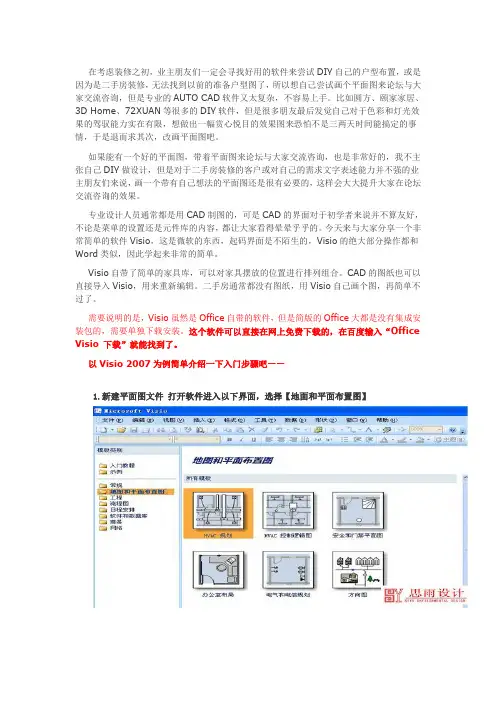
在考虑装修之初,业主朋友们一定会寻找好用的软件来尝试DIY自己的户型布置,或是因为是二手房装修,无法找到以前的准备户型图了,所以想自己尝试画个平面图来论坛与大家交流咨询,但是专业的AUTO CAD软件又太复杂,不容易上手。
比如圆方、颐家家居、3D Home、72XUAN等很多的DIY软件,但是很多朋友最后发觉自己对于色彩和灯光效果的驾驭能力实在有限,想做出一幅赏心悦目的效果图来恐怕不是三两天时间能搞定的事情,于是退而求其次,改画平面图吧。
如果能有一个好的平面图,带着平面图来论坛与大家交流咨询,也是非常好的,我不主张自己DIY做设计,但是对于二手房装修的客户或对自己的需求文字表述能力并不强的业主朋友们来说,画一个带有自己想法的平面图还是很有必要的,这样会大大提升大家在论坛交流咨询的效果。
专业设计人员通常都是用CAD制图的,可是CAD的界面对于初学者来说并不算友好,不论是菜单的设置还是元件库的内容,都让大家看得晕晕乎乎的。
今天来与大家分享一个非常简单的软件Visio,这是微软的东西,起码界面是不陌生的,Visio的绝大部分操作都和Word类似,因此学起来非常的简单。
Visio自带了简单的家具库,可以对家具摆放的位置进行排列组合。
CAD的图纸也可以直接导入Visio,用来重新编辑。
二手房通常都没有图纸,用Visio自己画个图,再简单不过了。
需要说明的是,Visio虽然是Office自带的软件,但是简版的Office大都是没有集成安装包的,需要单独下载安装。
这个软件可以直接在网上免费下载的,在百度输入“Office Visio下载”就能找到了。
以Visio 2007为例简单介绍一下入门步骤吧——1.新建平面图文件打开软件进入以下界面,选择【地面和平面布置图】向下翻,找到【平面布置图】点击右侧创建就可以了2 绘制平面图Visio带的库比较简单,不过绘制平面图需要用到的墙体、门窗,甚至简单的家具,在库里都是一应俱全的。


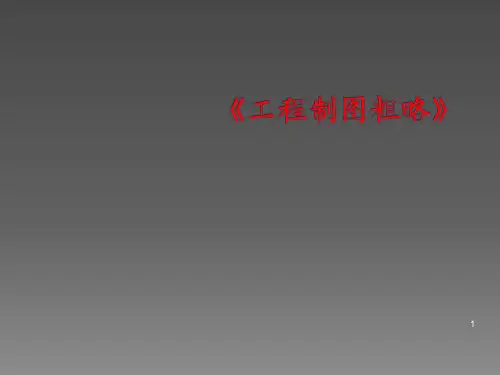
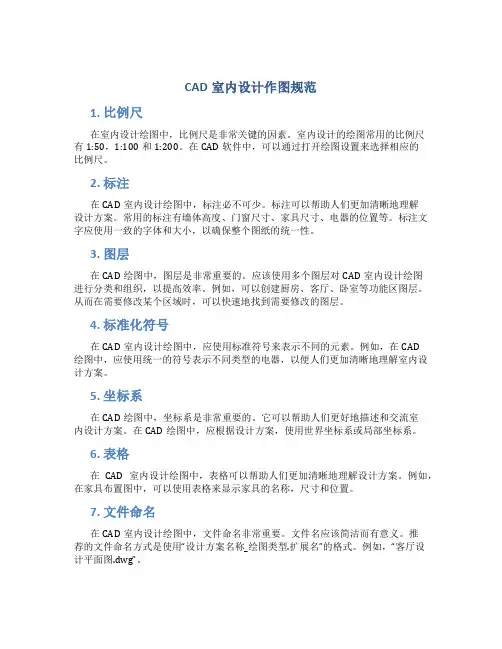
CAD室内设计作图规范1. 比例尺在室内设计绘图中,比例尺是非常关键的因素。
室内设计的绘图常用的比例尺有1:50,1:100和1:200。
在CAD软件中,可以通过打开绘图设置来选择相应的比例尺。
2. 标注在CAD室内设计绘图中,标注必不可少。
标注可以帮助人们更加清晰地理解设计方案。
常用的标注有墙体高度、门窗尺寸、家具尺寸、电器的位置等。
标注文字应使用一致的字体和大小,以确保整个图纸的统一性。
3. 图层在CAD绘图中,图层是非常重要的。
应该使用多个图层对CAD室内设计绘图进行分类和组织,以提高效率。
例如,可以创建厨房、客厅、卧室等功能区图层。
从而在需要修改某个区域时,可以快速地找到需要修改的图层。
4. 标准化符号在CAD室内设计绘图中,应使用标准符号来表示不同的元素。
例如,在CAD绘图中,应使用统一的符号表示不同类型的电器,以便人们更加清晰地理解室内设计方案。
5. 坐标系在CAD绘图中,坐标系是非常重要的。
它可以帮助人们更好地描述和交流室内设计方案。
在CAD绘图中,应根据设计方案,使用世界坐标系或局部坐标系。
6. 表格在CAD室内设计绘图中,表格可以帮助人们更加清晰地理解设计方案。
例如,在家具布置图中,可以使用表格来显示家具的名称,尺寸和位置。
7. 文件命名在CAD室内设计绘图中,文件命名非常重要。
文件名应该简洁而有意义。
推荐的文件命名方式是使用“设计方案名称_绘图类型.扩展名”的格式。
例如,“客厅设计平面图.dwg”。
8. 文件格式在CAD室内设计绘图中,文件格式也是非常重要的。
通常使用DWG或DXF格式保存。
这些格式可以保持图形的矢量格式,同时还可以轻松地进行修改。
9. 尺寸特性在CAD室内设计绘图中,尺寸特性也非常重要。
尺寸特性可以帮助人们更好地描述和交流室内设计方案。
例如,在绘图中应该使用一致的尺寸单位和格式。
如使用英寸、毫米等系统作为长度单位。
10. 参考图层在CAD室内设计绘图中,参考图层是非常有用的。
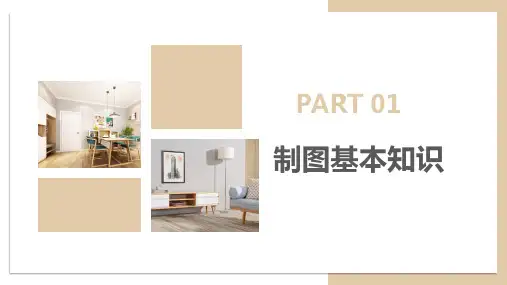
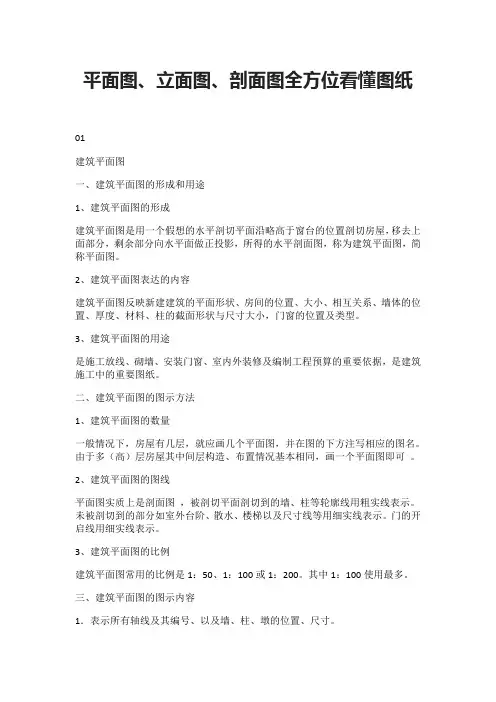
平面图、立面图、剖面图全方位看懂图纸01建筑平面图一、建筑平面图的形成和用途1、建筑平面图的形成建筑平面图是用一个假想的水平剖切平面沿略高于窗台的位置剖切房屋,移去上面部分,剩余部分向水平面做正投影,所得的水平剖面图,称为建筑平面图,简称平面图。
2、建筑平面图表达的内容建筑平面图反映新建建筑的平面形状、房间的位置、大小、相互关系、墙体的位置、厚度、材料、柱的截面形状与尺寸大小,门窗的位置及类型。
3、建筑平面图的用途是施工放线、砌墙、安装门窗、室内外装修及编制工程预算的重要依据,是建筑施工中的重要图纸。
二、建筑平面图的图示方法1、建筑平面图的数量一般情况下,房屋有几层,就应画几个平面图,并在图的下方注写相应的图名。
由于多(高)层房屋其中间层构造、布置情况基本相同,画一个平面图即可。
2、建筑平面图的图线平面图实质上是剖面图,被剖切平面剖切到的墙、柱等轮廓线用粗实线表示。
未被剖切到的部分如室外台阶、散水、楼梯以及尺寸线等用细实线表示。
门的开启线用细实线表示。
3、建筑平面图的比例建筑平面图常用的比例是1:50、1:100或1:200。
其中1:100使用最多。
三、建筑平面图的图示内容1.表示所有轴线及其编号、以及墙、柱、墩的位置、尺寸。
2.表示出所有房间的名称及其门窗的位置、编号、与大小。
3.注出室内外的有关尺寸及室内楼地面的标高。
4.表示电梯、楼梯的位置及楼梯上下行方向及主要尺寸。
5.表示阳台、雨蓬、台阶、斜坡、烟道、通风道、管井、消防梯、雨水管、散水、排水沟、花池等位置及尺寸。
6.画出室内设备,如卫生器具、水池、工作台、隔断及重要设备的位置、形状。
7.表示地下室、地坑、地沟、墙上预留洞、高窗等位置尺寸。
8.在底层平面图上还应该画出剖面图的剖切符号及编号9.标注有关部位的详图索引符号。
10.底层平面图左下方或右下方画出指北针。
11.屋顶平面图上一般应表示出:女儿墙、檐沟、屋面坡度、分水线与雨水口、变形缝、楼梯间、水箱间、天窗、上人孔、消防梯及其它构筑物、索引符号等。
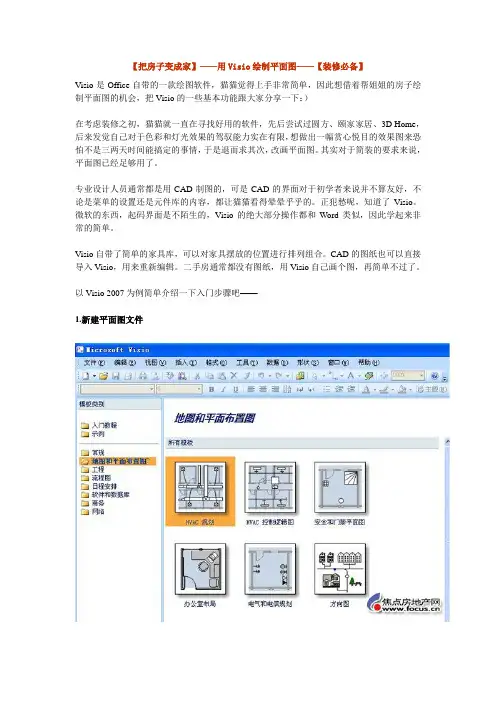
【把房子变成家】——用Visio绘制平面图——【装修必备】Visio是Office自带的一款绘图软件,猫猫觉得上手非常简单,因此想借着帮姐姐的房子绘制平面图的机会,把Visio的一些基本功能跟大家分享一下:)在考虑装修之初,猫猫就一直在寻找好用的软件,先后尝试过圆方、颐家家居、3D Home,后来发觉自己对于色彩和灯光效果的驾驭能力实在有限,想做出一幅赏心悦目的效果图来恐怕不是三两天时间能搞定的事情,于是退而求其次,改画平面图。
其实对于简装的要求来说,平面图已经足够用了。
专业设计人员通常都是用CAD制图的,可是CAD的界面对于初学者来说并不算友好,不论是菜单的设置还是元件库的内容,都让猫猫看得晕晕乎乎的。
正犯愁呢,知道了Visio。
微软的东西,起码界面是不陌生的,Visio的绝大部分操作都和Word类似,因此学起来非常的简单。
Visio自带了简单的家具库,可以对家具摆放的位置进行排列组合。
CAD的图纸也可以直接导入Visio,用来重新编辑。
二手房通常都没有图纸,用Visio自己画个图,再简单不过了。
以Visio 2007为例简单介绍一下入门步骤吧——1.新建平面图文件首先在初始页面选择“地图和平面布置图”。
选择其中的“平面布置图”,点页面右方的“创建”按钮,新建文件。
2.绘制平面图Visio带的库比较简单,不过绘制平面图需要用到的墙体、门窗,甚至简单的家具,在库里都是一应俱全的。
从“视图”菜单,打开“大小和位置”窗口,就是上图中位于左下角的小窗口啦。
然后用鼠标左键选中需要添加的元件,直接拖拽到绘图窗口里,然后就可以通过大小和位置窗口里面的各项参数,设置元件的起止位置、角度和大小了。
譬如墙体,可以设置墙体的厚度,也可以随意旋转角度。
Visio是可以将相邻的墙体自动连接起来,按住鼠标左键拖动其中一个墙体,当它与另一个墙体出现重合的时候,重合点会出现如上图所示的红色小方框,松开鼠标左键,两个墙体就连接起来了。

